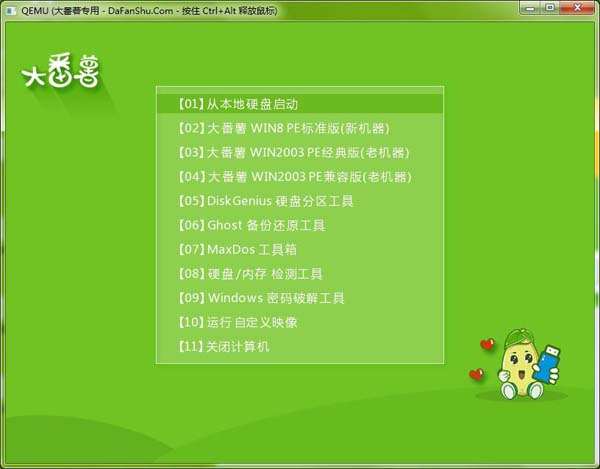当前位置:
首页 >
U盘启动盘制作工具下载 >
大番薯u盘启动盘制作工具
大番薯u盘启动盘制作工具
 |
|
|
大番薯u盘启动视频教程介绍 |
大番薯u盘启动盘制作工具截图
大番薯u盘启动盘制作工具介绍
大番薯u盘启动盘制作工具快速制作万能一键u盘装系统启动盘,识别不同硬盘驱动winpe系统,一键操作完成u盘装系统。
使用教程:
第一步、双击打开大番薯u盘启动盘制作工具,将准备好的u盘插入电脑的usb接口,大番薯会自动识别u盘,点击“开始制作”旁下拉菜单,选择“u盘分区”栏相关进行制作的模式,若想个性化设置可点击“高级设置”。
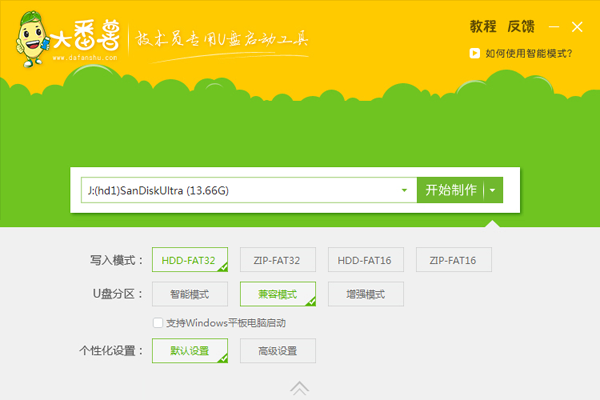
第二步、我们点击“开始制作”后会弹出一个警告窗口:“本操作将会删除所有数据,且不可恢复”,若是u盘有重要资料则需要备份起来,确认备份完成或者没有重要资料可以清除后我们点击“确定”,若是选择无损制作的用户则会弹出“无损制作有风险,无法完全保证u盘数据不丢失”的警告窗口
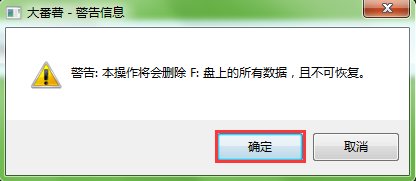
第三步、接着开始制作u盘启动盘,整个过程视情况而定,二至五分钟不等
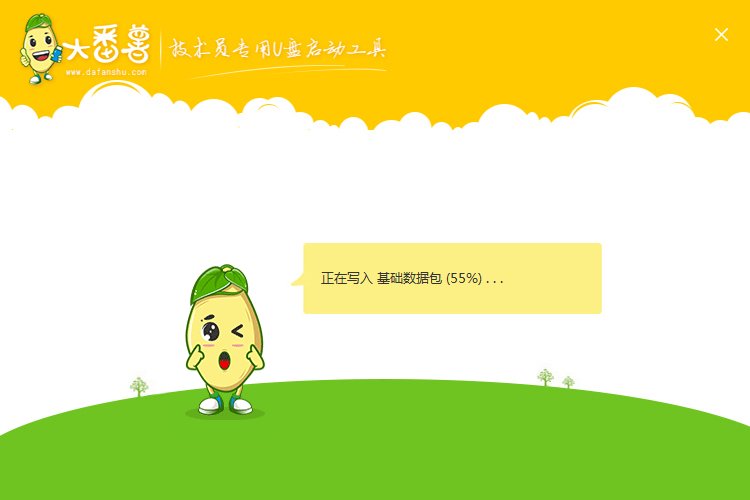
第四步、u盘启动盘制作完成后,会弹出一个大番薯信息提示窗口:“制作启动u盘成功,要用模拟启动测试u盘启动情况吗?”我们点击“是”测试制作完的u盘启动盘是否可用。
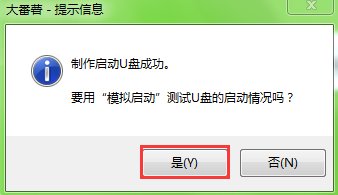
第五步、若看到u盘启动盘在模拟环境下的正常启动界面,说明u盘启动盘制作成功(注意:模拟启动界面仅供测试使用,请勿进一步操作),最后按组合键“Ctrl+Alt”释放出鼠标,点击右上角的关闭图标退出模拟界面